Wekan est une application de tableau kanban open source qui vous permet de gérer vos tâches quotidiennes avec des cartes (virtuelles). Vous pouvez créer des tableaux et des cartes et les déplacer entre les colonnes au fur et à mesure que vous progressez dans chaque tâche. Vous pouvez également ajouter des personnes qui travaillent avec vous aux tâches du tableau. Comme d'autres outils kanban, Wekan vous permet également d'utiliser des étiquettes colorées sur des cartes pour faciliter le regroupement, le filtrage et l'attribution à des personnes spécifiques. Parce que Wekan est open source (distribué sous licence MIT), il est facile à modifier et à utiliser.
Plus de contenu de qualité
- Cours en ligne gratuit :Présentation technique de RHEL
- Apprenez les commandes avancées de Linux
- Télécharger les aide-mémoire
- Trouvez une alternative open source
- Lire le meilleur contenu Linux
- Découvrez les ressources open source
Cet article montre comment installer Wekan sur un ordinateur Linux pour créer un serveur de gestion de projet Kanban. Ces instructions utilisent Fedora, mais elles fonctionnent également pour n'importe quelle distribution Linux avec des modifications mineures pour les différents gestionnaires de paquets.
1. Installer un serveur Web
Wekan est un outil Web, vous devez donc avoir un serveur Web installé pour l'exécuter. Bien que vous puissiez utiliser n'importe quel serveur Web open source, j'utilise Nginx car je pense qu'il est facile à installer et à configurer. Installez-le avec :
$ sudo dnf install nginx2. Activer et démarrer le serveur Web
Activez les services de votre serveur Web au démarrage, de sorte que vous n'ayez pas à démarrer le service à chaque fois que vous redémarrez votre ordinateur. Pour activer et démarrer le service Nginx, utilisez systemctl :
$ sudo systemctl enable --now nginx3. Installez la commande snap
Il existe deux façons de créer Wekan :à partir de la source ou à l'aide de Snap. Le construire à partir du code source nécessite plusieurs dépendances et beaucoup de configuration. Il est plus facile d'installer un package préparé avec le snap commande. Installez Snap avec :
$ sudo dnf install snapdSur Fedora, Snap vous demande de créer un lien symbolique manuel :
$ sudo ln -s /var/lib/snapd/snap /snap
Vérifiez votre version Snap en utilisant snap version pour confirmer qu'il est correctement installé.
Redémarrez votre ordinateur pour vous assurer que Snap détecte les bibliothèques.
4. Installer Wekan
Vous êtes maintenant prêt à installer Wekan. Faites cela avec snap plutôt que dnf :
$ sudo snap install wekan5. Définir le numéro de port
Un numéro de port est nécessaire pour accéder à Wekan via votre navigateur. Définissez un numéro de port sur celui qui n'est pas utilisé. Vous pouvez utiliser le port que vous voulez - j'utilise le port 3001 - mais n'en utilisez pas un commun, comme 22, 25, 443, 80, etc. Vous pouvez trouver une liste complète des ports et ce qui devrait s'exécuter sur eux sur ce Page de l'Autorité des numéros attribués sur Internet. (Bien que le port 3001 soit réservé, c'est pour un service que je ne prévois jamais d'exécuter, vous pouvez donc utiliser votre meilleur jugement.)
$ sudo snap set wekan port='3001'6. Attribuez l'URL
Si vous installez Wekan sur un serveur auquel vous souhaitez accéder à distance, vous devez définir l'adresse IP (Internet Protocol) sur laquelle Wekan s'exécutera :
$ sudo snap set wekan \
root_url="http://<Ip Address of Server>"
7. Redémarrez les services Wekan
Wekan utilise actuellement la base de données MongoDB pour stocker des données. La licence de MongoDB n'est pas approuvée par l'OSI, bien que MongoDB affirme qu'il s'agit d'une licence copyleft valide. Vous pouvez en savoir plus sur ce débat sur la liste de diffusion des licences OSI et tirer vos propres conclusions. Des travaux sont en cours pour autoriser d'autres bases de données dans Wekan.
Pour l'instant, MongoDB est ce qui est disponible, alors démarrez-le, puis redémarrez Wekan :
$ sudo systemctl restart snap.wekan.mongodb
$ sudo systemctl restart snap.wekan.wekan
8. Accéder à Wekan
Ouvrez un navigateur et accédez à http://localhost:3001 ou http://<ip address of server>:3001 .
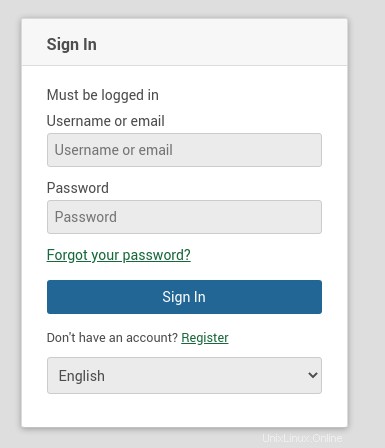
Si vous vous connectez pour la première fois, cliquez sur S'inscrire , et vous verrez le lien Créer un compte page.
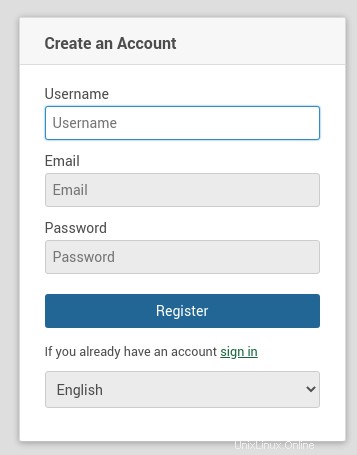
Complétez les informations et cliquez sur S'inscrire . Vous pouvez obtenir une erreur; ne vous inquiétez pas, ignorez-le.
Cliquez sur Connexion lien, et vous verrez à nouveau la page de connexion. Entrez les informations que vous avez utilisées pour vous inscrire pour vous connecter et commencer.
9. Commencez à créer vos tableaux
Utilisez l'interface utilisateur pour configurer les cartes pour commencer à utiliser le logiciel.
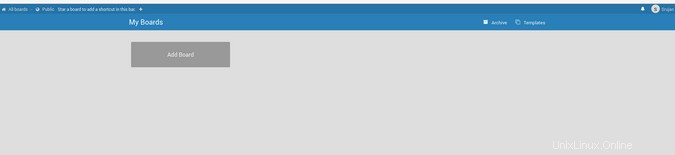
Si vous avez des tableaux d'autres logiciels kanban comme Trello, vous pouvez les importer dans Wekan.
- Cliquez sur le + signe en haut de la barre de menu.
- Cliquez sur Importer .
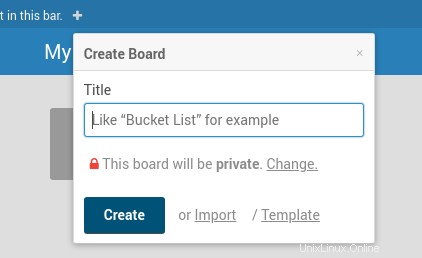
- Suivez les instructions pour importer vos données.
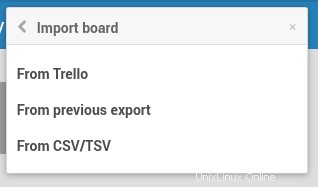
J'espère que vous trouverez ces informations utiles et qu'elles vous aideront à gérer vos projets plus facilement, tout en tirant parti de la puissance de l'open source.